
Порядок установки программы Daemon Tools и где ее взять, Вы можете посмотреть по ссылке на названии программы, а сегодня мы отдельно поговорим о том, как смонтировать образ диска в Daemon Tools и как им пользоваться.
Эта программа позволяет создавать виртуальные приводы на нашем компьютере, создавать сами образы дисков и читать уже созданные на ПК не используя физический CD-ROM.
Это очень удобно, бесшумно и быстро!
Как смонтировать образ диска в Daemon Tools
- Установить и запустить программу на ПК
- Открыть образ диска в программе
- Использовать прочитанный диск
- Размонтировать виртуальный CD-ROM
1. И так, запускаем программу Daemon Tools, это свободная версия, при первом запуске просит просканировать компьютер, я обычно отменяю это действие (оно бывает довольно длительным и не имеет особого смысла)
Как смонтировать образ диска в Daemon Tools, как ей пользоваться
Заходим во вкладку «Образы» и нажимаем на (+) вверху справа

Как смонтировать образ диска в Daemon Tools рис 1
- Находим образ диска в разрешении iso или mds, выделяем его левой мышкой и нажимаем внизу «Открыть», в окне программы появится наш образ диска

Как смонтировать образ диска в Daemon Tools рис 2
Выделяем его здесь и жмем «Монтировать» или «Монтировать в SCSI» , это два различных виртуальных привода и их использовать нужно по очереди, если с обычного привода IDE («Монтировать») Ваш диск не прочитался, то нужно запустить его в SCSI приводе.
- В открывшемся окне выделяем нужное для нас действие — Выполнить Setup (запустить программу на этом диске) или Открыть папку на этом диске для просмотра и пользуемся им по своему усмотрению.

Как смонтировать образ диска в Daemon Tools рис 3
После того как мы закончили пользоваться этим диском, его, как и в обычном CD-ROMe, нужно вытащить из привода.
- Для этого здесь существует команда «Размонтировать», делаем правой мышкой на образе диска в окне программы и жмем на этот пункт, происходит «выход» диска из виртуального CD-ROMa.

Как смонтировать образ диска в Daemon Tools рис 4
Теперь Вы знаете, как смонтировать образ диска в Daemon Tools и всегда легко сможете этим воспользоваться.
Более подробно смотрите в этом видео:
P.S. Для тех, кто хочет узнать и пользоваться своим компьютером для выполнения других своих задач,
Всем успехов в освоении и изучении своего компьютера.
С уважением, Виктор Князев
Материалы по теме:

Практический семинар по работе с компьютером
Недавно закончился мой практический семинар «Начальный курс обучения технических администраторов», о подготовке к которому я писал здесь. В этом семинаре приняло участие свыше 350 человек. Целью .

Скачать Интернет Эксплорер
Для просмотра различных ресурсов во всемирной паутине на персональном компьютере или ноутбуке если Вам необходимо скачать Интернет Эксплорер или провести его обновление, то эта .

Температура процессора, программа
Для бесперебойной и безошибочной работы персонального компьютера или ноутбука очень важна температура процессора, программа Speccy, которую выпустили создатели известной утилиты по очистке системы CCleaner, .

Как обновить Яндекс Браузер
Безопасность пользователя при посещении сайтов в интернете гарантируется только в том случае, если им используется последняя версия браузера, если Вы пользуетесь браузером то Яндекса, .

Программа поиска файлов на компьютере
При сегодняшних объемах жесткого диска программа поиска просто необходима на каждом компьютере. К сожалению штатные средства поиска, особенно в Windows 7, сильно желают лучшего. Хочу познакомить .
Источник: viktor-knyazev.ru
Монтируем образ диска с помощью Daemon Tools
При работе с образами дисков, скопированных на компьютер или загруженных из Интернета, Вам не потребуется записывать файлы на оптический накопитель, исключая случаи создания загрузочного диска. Любой мультимедийный диск в формате образа, может быть смонтирован внутри системы Windows, и в дальнейшем распознаваться как один из доступных дисководов. Плюсы найдут и геймеры, как при установке новой игрушки, так и при запуске при необходимости наличия «оригинального диска».
Наиболее популярными форматами образа являются ISO, MDF и MDS; с любым из которых сможет работать большинство программных решений. Чтобы наглядно продемонстрировать процесс монтирования, предлагаем рассмотреть небезызвестную программу Daemon Tools. После скачивания инсталляционного файла, двойным кликом запускаем установку, которая пройдёт в автоматическом режиме, потребуя от Вас минимум времени и действий.

Как монтировать образы с помощью Daemon Tools?
Теперь находим на рабочем столе или в меню Пуск ярлык программы Daemon Tools (синий квадрат с молнией вписанной в круг),и щелчком открываем его. Перед началом, важно, чтобы файл образа присутствовал на локальном диске, а программа имела доступ к целевой директории.
В верхней половине окна — «Образы», кликните в свободной области правой кнопкой мыши. У Вас появится контекстное меню – жмём «Добавить образ».
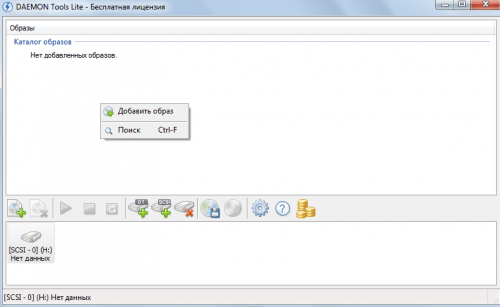
В диалоговом окне, перемещаясь по каталогам, находим файл образа. Выделяем его ярлык, и жмём кнопку «Открыть» внизу.
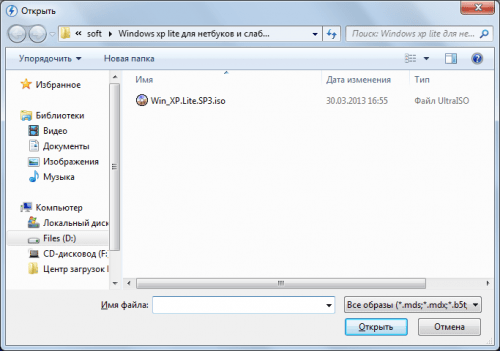
В той же области, видим искомый образ диска. Кликаем по нему, вызывая контекст-меню, и выбираем пункт «Монтировать». Немного времени, и процедура окончена – откроется окно автозапуска или выбора дальнейших действий над диском.
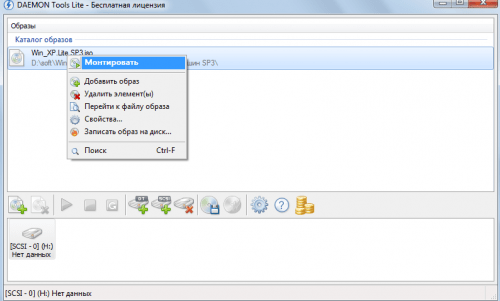
Вместо послесловия
Вот и всё, образ диска смонтирован и доступен в операционной системе. Программа Daemon Tools сможет помочь и с прожигом диска, стоит лишь выбрать соответствующий пункт над добавленным файлом в списке.
Чтобы отмонтировать диск, ненужно удалять файл образа. Перейдите в директорию «Компьютер», щёлкните правой кнопкой над ярлыком дисковода и выберите из списка меню «Извлечь».
Источник: wd-x.ru
Как смонтировать образ диска в Daemon Tools
Daemon Tools — это эмулятор CD/DVD дисков. Создает виртуальные дисководы, которые отличаются от настоящих только тем, что они виртуальные т.е. принцип работы у них такой же как и у настоящих, только работают они соответственно с виртуальными дисками(образами). Позволяет также создавать образы дисков.
Итак, давайте скачаем бесплатную версию эмулятора с официального сайта. Для этого переходим по ссылку http://www.disk-tools.com/download/daemon и нажимаем на кнопочку «Download». Начнется автоматическое скачивание приложения на ваш компьютер.

После того как приложение скачается, находим его на нашем компьютере и запускаем.

Начнется докачка файлов для установки.

Нажимаем «Установить».

Откроется окно установщика. Выбираем язык и нажимаем «далее».

Выбираем тип лицензии, т.к у нас нет ключа лицензии, выбираем «Бесплатная лицензия».

Оставляем все как есть, нажимаем далее.

Выбираем путь куда хотим установить программу (рекомендуется оставлять по умолчанию), нажимаем «Установить».

Установка завершена. По желанию можете установить рекомендованные программы. Нажимаем «Готово».

Запускаем программу, нажимаем на плюсик для выбора образа на компьютере.

Находим образ, нажимаем открыть.

Видим что образ добавлен в программу, кликаем по нему двойным нажатием мыши.

Готово. Образ успешно смонтирован в наш виртуальный привод.

О ставляйте своё мнение о данной статье, ну и конечно же задавайте свои вопросы, если у вас что-то вдруг пошло не так.
Спасибо за внимание!
Статьи рекомендуемые к прочтению:
- Моментальный перевод любого текста QTranslate (5534)
- Графический пароль на windows 10 (7205)
- Виртуальная машина Hyper-V (24015)
- Добавляем водяной знак на несколько картинок одновременно (5615)
- Автоматическое создание точек восстановления windows при входе в систему (15227)
- EaseUS Data Recovery Wizard Free — восстановление удаленных файлов (7176)
- Скачать антивирус касперского бесплатно годовая лицензия (8864)
Источник: itremont.info